FilletXpert
FilletXpert로 설계자의 설계 의도에 집중할 수 있도록 일정 반경 필렛을 관리, 정돈, 순서 재조정을 할 수 있습니다. Xperts 개요를 참고합니다. FilletXpert 작업:
 SolidWorks 소프트웨어가 피처의 구조를 자동으로 관리하도록 하려면, 이 FilletXpert를 사용합니다. 피처 수준에서 제어를 할 수 있기를 원하면, 수동 필렛 PropertyManager를 사용합니다.
SolidWorks 소프트웨어가 피처의 구조를 자동으로 관리하도록 하려면, 이 FilletXpert를 사용합니다. 피처 수준에서 제어를 할 수 있기를 원하면, 수동 필렛 PropertyManager를 사용합니다.
PropertyManager 탭
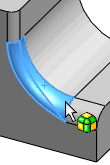
코너 탭으로 세 필렛 모서리가 한 꼭지점에서 정확히 만나는 코너 필렛을 수정합니다. 필렛 코너에서 각 면이 반드시 세 필렛 면과 정확히 인접해야 합니다.
세 필렛 모서리 모두가 돌출되었거나 오목할 경우, 또는 동일한 반경을 가진 경우, 한 코너 필렛 유형만이 존재합니다.
 PropertyManager를 닫은 채, 코너 필렛을 CTRL+끌기하여 다른 호환 코너에 복사합니다.
PropertyManager를 닫은 채, 코너 필렛을 CTRL+끌기하여 다른 호환 코너에 복사합니다. 
요소 선택
필렛을 추가하거나 변경할 때, 개별 모서리나 필렛를 선택하면 팝업 도구모음이 표시되어 여러 개의 모서리나 필렛을 선택할 수 있습니다.

도구모음 아이콘 위로 마우스를 가져가 그래픽 영역의 요소를 하이라이트 합니다. 도구모음 아이콘을 클릭해서 적절한 요소를 선택하고 PropertyManager를 정의합니다.
도구 모음 도구 팁에서:
FilletXpert 절차
FilletXpert 사용하기:
필렛  (피처 도구모음)을 클릭하거나, 삽입, 피처, 필렛을 클릭합니다.
(피처 도구모음)을 클릭하거나, 삽입, 피처, 필렛을 클릭합니다.
PropertyManager에서 FilletXpert를 클릭합니다.
FilletXpert 추가 탭을 사용하여 다중 필렛 작성하기:
FilletXpert PropertyManager에서, 추가 탭을 클릭합니다.
필렛할 항목 아래에:
모서리선, 면, 피처와 루프  에 필렛할 항목을 선택합니다.
에 필렛할 항목을 선택합니다.
반경  을 지정합니다.
을 지정합니다.
적용을 클릭합니다.
FilletXpert가 PropertyManager를 닫지 않은 상태에서 필렛을 추가합니다.
FilletXpert 추가 탭을 사용하는 동안 FeatureXpert 사용하기:
FilletXpert가 지정한 도형에 필렛을 추가 할 수 없을 때, FeatureXpert가 자동으로 열립니다.
FilletXpert PropertyManager에서, 추가 탭을 클릭합니다.
모서리선, 면, 피처와 루프  에 필렛할 항목을 선택합니다. 보기에서는, 표시된 대로 두 개의 면을 선택합니다.
에 필렛할 항목을 선택합니다. 보기에서는, 표시된 대로 두 개의 면을 선택합니다.

반경  을 지정합니다, 보기에서는 .25로 지정하고 적용을 클릭합니다.
을 지정합니다, 보기에서는 .25로 지정하고 적용을 클릭합니다.
FilletXpert가 FeatureXpert를 불러 필렛을 작성합니다. FeatureXpert는 여러 개의 필렛을 작성해야 함을 인식하고 추가 필렛을 작성합니다.
모든 면을 선택하기 위해 전체 모델을 상자 선택하고, 적용을 클릭합니다.
FilletXpert가 모델을 .25 인치 반경으로 필렛하고, FeatureXpert가 활성되어 필렛을 해결합니다.
FilletXpert 변경 탭을 사용하여 필렛을 변경 또는 제거하는 방법:
FilletXpert PropertyManager에서, 변경 탭을 클릭합니다.
변경할 필렛을 검사합니다. FeatureManager 디자인 트리에서 필렛 위에 마우스를 두면, 필렛이 여러 개의 모서리선에 적용된 것을 볼 수 있습니다. 이 보기에서는, 아래쪽 모서리선만 변경할 것입니다.

그래픽 영역에서 아랫쪽 필렛 모서리선을 선택합니다.
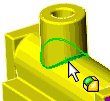
반경  을 1.0로 지정한 후, 크기 조절을 클릭합니다.
을 1.0로 지정한 후, 크기 조절을 클릭합니다.
FilletXpert는 새 필렛을 작성하여 선택한 모서리선의 크기만 조절합니다.
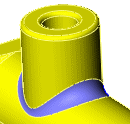
FeatureManager 디자인 트리에서 다른 필렛 위에 마우스를 두면, 필렛이 여러 개의 모서리선에 적용된 것을 볼 수 있습니다. 원형 모서리선에서만 필렛을 제거하고 싶은 경우가 있을 것입니다.
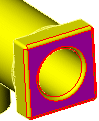
원형 필렛 모서리선을 선택합니다.
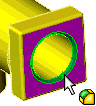
제거를 클릭합니다.
FilletXpert가 원형 모서리선에서만 필렛을 제거합니다.
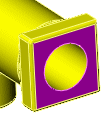
다른 코너 필렛 선택하기:
코너 필렛을 오른쪽 클릭하고 피처 편집을 선택합니다.
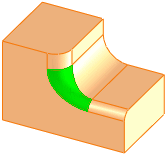
PropertyManager에서 코너가 코너면  아래에 표시됩니다.
아래에 표시됩니다.
대안 표시를 클릭합니다.
팝업에서 미리보기를 클릭해서 선택한 코너 필렛을 대치합니다.
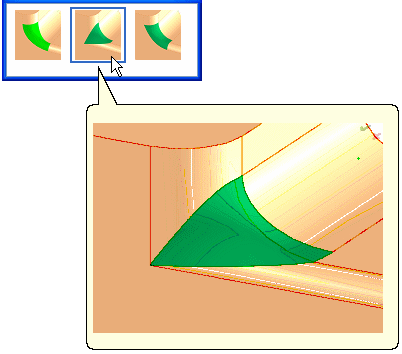
 를 클릭합니다.
를 클릭합니다.
.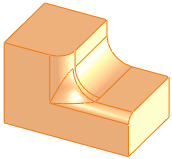
코너 필렛을 다른 코너 필렛로 복사하기:
복사할 코너 필렛을 오른쪽 클릭하고 피처 편집을 선택합니다.
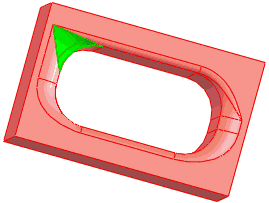
복사 대상 아래에서 강조 사용을 선택합니다.
복사 대상 안을 클릭하고 모든 호환 코너 필렛을 강조합니다.
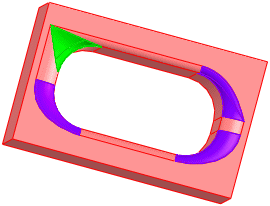
복사해놓을 코너 필렛를 선택합니다.
 선택 색상은 시스템 옵션 색상 선택 항목 1, 2, 3을 사용합니다.
선택 색상은 시스템 옵션 색상 선택 항목 1, 2, 3을 사용합니다.
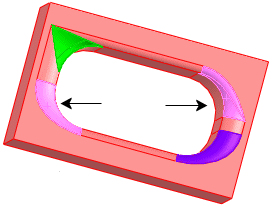
 전체 모델을 상자 선택하면 모든 호환 코너 필렛를 선택하게 됩니다.
전체 모델을 상자 선택하면 모든 호환 코너 필렛를 선택하게 됩니다.
복사를 클릭합니다.
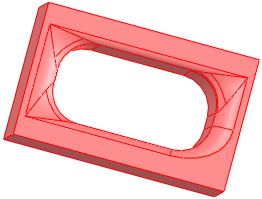
 를 클릭합니다.
를 클릭합니다.
관련 항목
필렛 개요
필렛 PropertyManager
FilletXpert 추가 PropertyManager
FilletXpert 변경 PropertyManager
FilletXpert 코너 PropertyManager